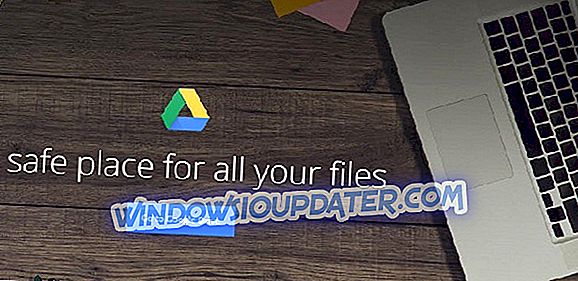SOLVED: Λυπούμαστε, δεν μπορούμε να ανοίξουμε το βιβλίο εργασίας στο πρόγραμμα περιήγησης
Η πρόσβαση και η επεξεργασία των βιβλίων εργασίας σας στο διαδίκτυο δεν πρέπει να αποτελεί πρόβλημα. Ωστόσο, είναι φαινομενικά για ορισμένους χρήστες, καθώς δεν είναι σε θέση να ανοίξουν βιβλία εργασίας από το Microsoft Excel ή το SharePoint.
Έχουν συναντηθεί με το μήνυμα "Λυπούμαστε που δεν μπορούμε να ανοίξουμε το βιβλίο εργασίας στο πρόγραμμα περιήγησης" και δεν μπορεί να συνεχιστεί. Έχουμε κάποιες συμβουλές για το πώς να το λύσουμε αυτό.
Το βιβλίο εργασίας δεν θα ανοίξει στο πρόγραμμα περιήγησης
- Δοκιμάστε με Edge ή IE
- Ενεργοποιήστε την Κοινή χρήση
- Επεξεργαστείτε ένα αντίγραφο αντί του αρχικού αρχείου
Λύση 1 - Δοκιμάστε με Edge ή IE
Ας αρχίσουμε μεταβαίνοντας σε Edge ή IE. Ναι, γνωρίζουμε ότι αυτές μπορεί να μην είναι προγράμματα περιήγησης της επιλογής σας, αλλά λειτουργούν καλύτερα με άλλες εφαρμογές της Microsoft που βασίζονται στο διαδίκτυο. Μπορείτε, επιπλέον, να εγκαταστήσετε συγκεκριμένα πρόσθετα που σχετίζονται με το IE και θα σας επιτρέψουν την άνευ προηγουμένου πρόσβαση στο βιβλίο εργασίας σας, είτε πρόκειται για SharePoint είτε για Excell.
Αν, αντιθέτως, δεν μπορείτε να αποκτήσετε πρόσβαση σε ένα βιβλίο εργασίας στο εν λόγω περιβάλλον, συνεχίστε με τα παρακάτω βήματα.
Λύση 2 - Ενεργοποίηση κοινής χρήσης
Συνήθως, υπάρχουν ορισμένα τμήματα του αρχείου που δεν υποστηρίζονται για κοινή χρήση, αλλά θα πρέπει να μπορείτε να δείτε το κύριο μέρος του αρχείου στην εφαρμογή που βασίζεται στον ιστό. Ωστόσο, αυτό που πρέπει να κάνετε είναι να ενεργοποιήσετε την κοινή χρήση του συγκεκριμένου αρχείου πριν μπορέσουμε να το αποκτήσετε πρόσβαση στο διαδίκτυο. Αυτή η επιλογή είναι απενεργοποιημένη από προεπιλογή και θα πρέπει να την ενεργοποιήσετε για να είναι προσβάσιμο online το αρχείο φύλλου Excel ή SharePoint.
Εδώ πρέπει να κάνετε:
- Κάντε κλικ στην καρτέλα Επανεξέταση .
- Επιλέξτε το εργαλείο Κοινή χρήση βιβλίου εργασίας .
- Ελέγξτε το πλαίσιο " Επιτρέπονται αλλαγές " και επιβεβαιώστε τις αλλαγές.
Λύση 3 - Επεξεργαστείτε ένα αντίγραφο αντί του αρχικού αρχείου
Τέλος, μπορείτε να δοκιμάσετε να επεξεργαστείτε το αντίγραφο αρχείου αντί για το αρχικό αρχείο. Αυτό επέτρεψε σε ορισμένους χρήστες να έχουν πρόσβαση στο αρχείο στο διαδίκτυο, ακόμα κι αν εξακολουθεί να μην λειτουργεί σε όσους προτιμούν το Chrome ή τον Firefox, έτσι έχετε αυτό κατά νου. Μπορείτε να επιλέξετε να επεξεργαστείτε το αντίγραφο που μπορεί να σας απαλλάξει από κάποια μη υποστηριζόμενα
Μόλις εμφανιστεί το σφάλμα, απλώς κάντε κλικ στην επιλογή Επεξεργασία αντιγράφου και μπορείτε να συγχωνεύσετε τα πάντα τοπικά. Απλά μην ξεχάσετε να χρησιμοποιήσετε ένα διαφορετικό όνομα ή το αρχικό αρχείο θα αντικατασταθεί κατά την αποθήκευση διαφορετικά.
Με αυτό είπε, μπορούμε να ολοκληρώσουμε αυτό το άρθρο. Σε περίπτωση που έχετε ερωτήσεις ή εναλλακτικούς τρόπους αντιμετώπισης, μην διστάσετε να μας ενημερώσετε στην παρακάτω ενότητα σχολίων.